Cómo subir un video a WordPress y agregarlo a una página o publicación
Publicado: 2022-12-22Hay muchas razones por las que puede querer subir un video en WordPress. Ya sea que sea un camarógrafo profesional o un bloguero de comida con un programa de cocina amateur, necesitará una forma sencilla de publicar contenido audiovisual en su sitio.
Hay un par de formas diferentes de agregar un video a una página o publicación de WordPress. Puede insertar uno desde un servicio de alojamiento de videos como Jetpack VideoPress o cargarlo y agregarlo directamente desde el servidor de alojamiento de su sitio. Cada método tiene sus pros y sus contras, que veremos con más detalle en nuestro tutorial.
En esta publicación, repasaremos las diversas formas en que puede cargar un video en su biblioteca multimedia de WordPress. Luego, lo guiaremos para agregar un video a una publicación o página. Finalmente, discutiremos algunas preguntas frecuentes relacionadas con videos en WordPress.
Agregar videos a WordPress: conceptos básicos
Antes de aprender cómo agregar videos a WordPress, es útil tener una comprensión básica de lo que significa ese proceso. En primer lugar, hay una distinción importante entre 'cargar' e 'incrustar' un video en su sitio de WordPress.
Cuando agrega un video directamente a WordPress, el archivo de video se almacenará en el servidor de su anfitrión. Esto se llama cargar .
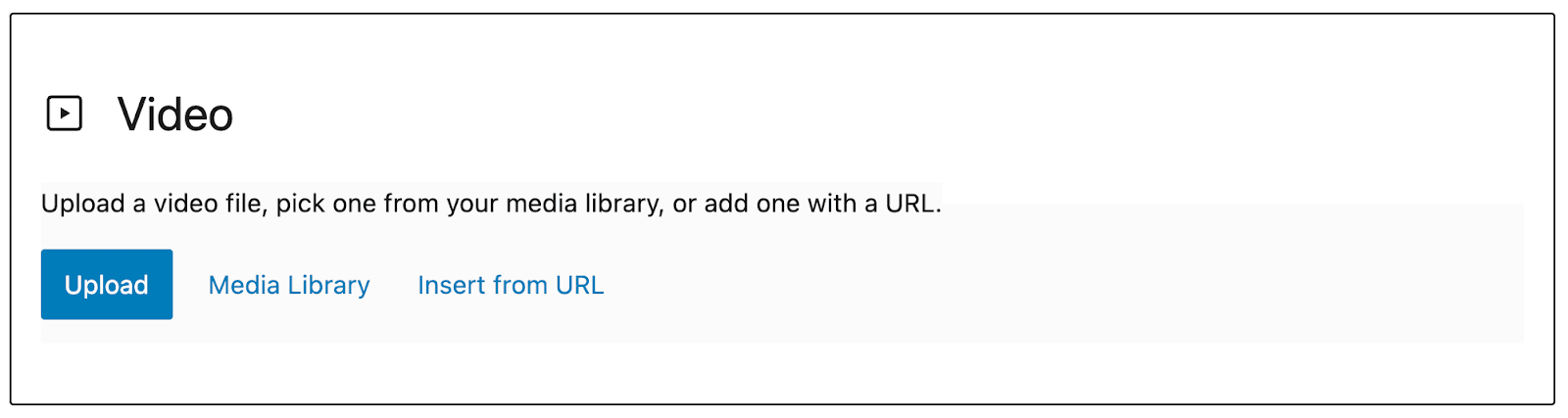
Cuando agrega un video a una publicación o página en WordPress utilizando un sitio de terceros como YouTube o una plataforma de alojamiento de videos como Jetpack VideoPress, esto se denomina incrustación .
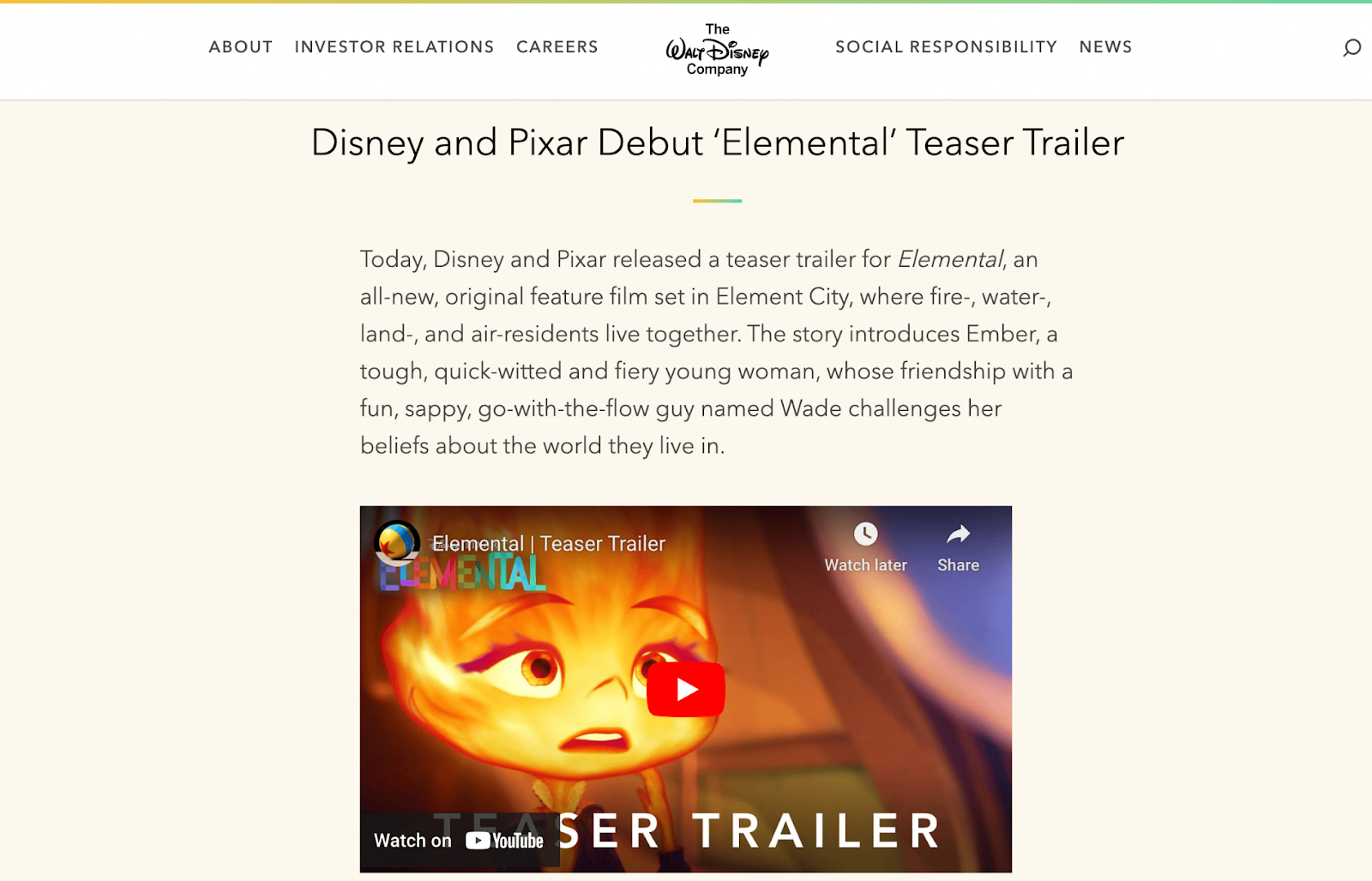
Como puede ver en el ejemplo anterior, cuando incrusta un video, es probable que obtenga funciones avanzadas del reproductor. Estos serán únicos para cada plataforma. A veces, incluirán opciones integradas para compartir en redes sociales para mejorar la participación de la audiencia.
Además, cuando utiliza un host de terceros, el video en realidad no "vive" en el servidor de su sitio web. Por lo tanto, no tendrá un impacto significativo en los tiempos de carga de su página.
¿Por qué debería agregar un video a WordPress?
Antes de continuar, vale la pena discutir algunos de los muchos beneficios de aprender a subir videos a WordPress. Para empezar, los medios visuales están en auge en casi todos los espacios virtuales, desde el comercio electrónico hasta las redes sociales. Como resultado, los usuarios en línea esperan más contenido de video.
Independientemente del tipo de sitio que ejecute, los videos pueden ayudar a atraer a su audiencia y mantenerlos en su sitio por más tiempo. A menudo, los videos son útiles para explicar conceptos complicados o humanizar una empresa o un tema. El uso de videos también puede ayudarlo a satisfacer una amplia gama de preferencias de audiencia y estilos de aprendizaje.
Toneladas de sitios web creativos incorporan contenido de video de alta calidad en sus publicaciones y páginas. Desde videos de productos y contenido promocional hasta películas independientes y carretes de estilos de vida, hay oportunidades de videos para cualquier tipo de sitio.
¿Subir un video puede ralentizar su sitio de WordPress?
Cuando carga un video directamente a su biblioteca de medios, se guarda en el back-end de su sitio y, por lo tanto, ocupa espacio en su servidor. Y los archivos de video no suelen ser pequeños: agregar incluso un video ocasional puede sobrecargar las cosas y afectar negativamente el rendimiento.
Esto significa tiempos de carga más lentos y peores puntuaciones de Core Web Vitals. Esto no solo podría causar que su clasificación en los motores de búsqueda se vea afectada, sino que también puede generar frustración tanto para los visitantes nuevos como para los habituales del sitio. En otras palabras, si el rendimiento se desploma como resultado de agregar un montón de videos, podría contrarrestar los beneficios que se suponía que los videos traerían en primer lugar.
Afortunadamente, puede evitar todos estos efectos adversos simplemente utilizando un proveedor de alojamiento de videos de terceros para cargar sus videos. De esta forma, los clips utilizarán recursos de servidores externos sin dejar de verse geniales en la interfaz.
En este tutorial, le mostraremos cómo usar varios métodos de carga, para que pueda decidir en última instancia cuál es el mejor enfoque para sus necesidades.
Cómo subir un video a la biblioteca de medios de WordPress
Ahora que conoce los conceptos básicos para agregar videos a WordPress, vamos a repasar tres métodos para hacerlo.
Método 1: usar el complemento de alojamiento de videos Jetpack VideoPress
Con WordPress, la forma más sencilla de subir un video es usando un complemento. Un complemento de alojamiento de video puede funcionar de manera similar a opciones populares como YouTube y Vimeo.
Pero, a diferencia de las alternativas, Jetpack VideoPress está diseñado específicamente para WordPress.
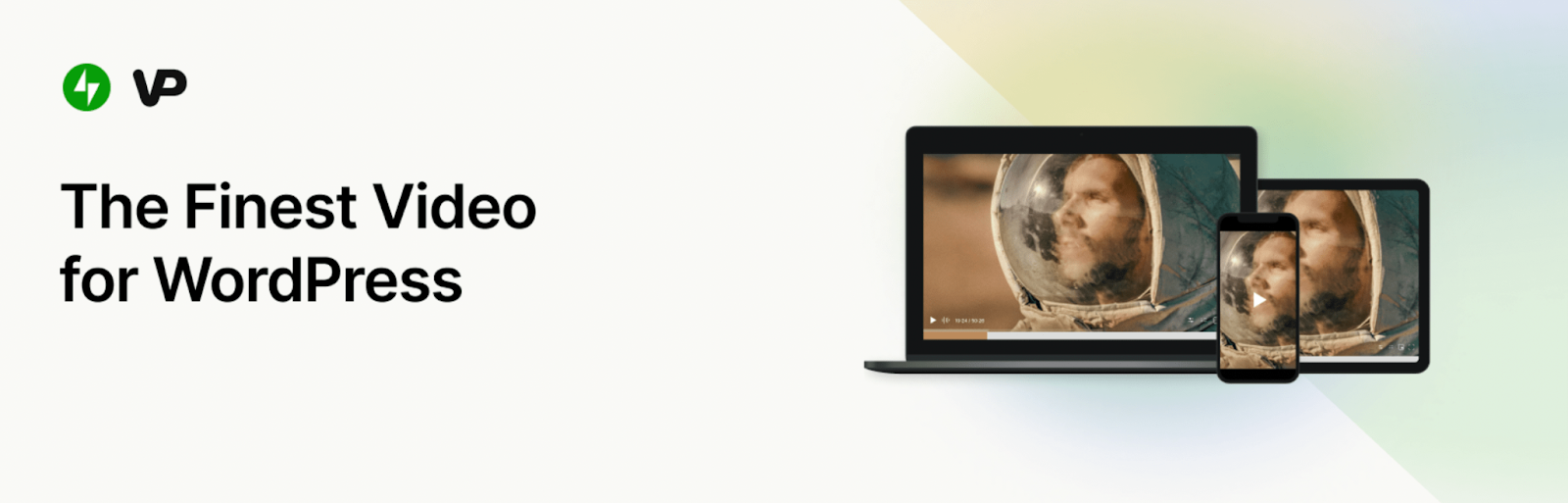
Usar Jetpack VideoPress es muy sencillo porque se integra completamente con su panel de control de WordPress. También es asequible, ofrece su primer video gratis y un generoso descuento del 50 por ciento durante su primer año.
Además, nunca tendrás que preocuparte de que los anuncios interrumpan tus videos. Incluso podrá aplicar su marca a su reproductor de video.
Para comenzar, navegue a su tablero de WordPress. Vaya a Complementos → Agregar nuevo. Utilice la función de búsqueda para encontrar el complemento Jetpack VideoPress .
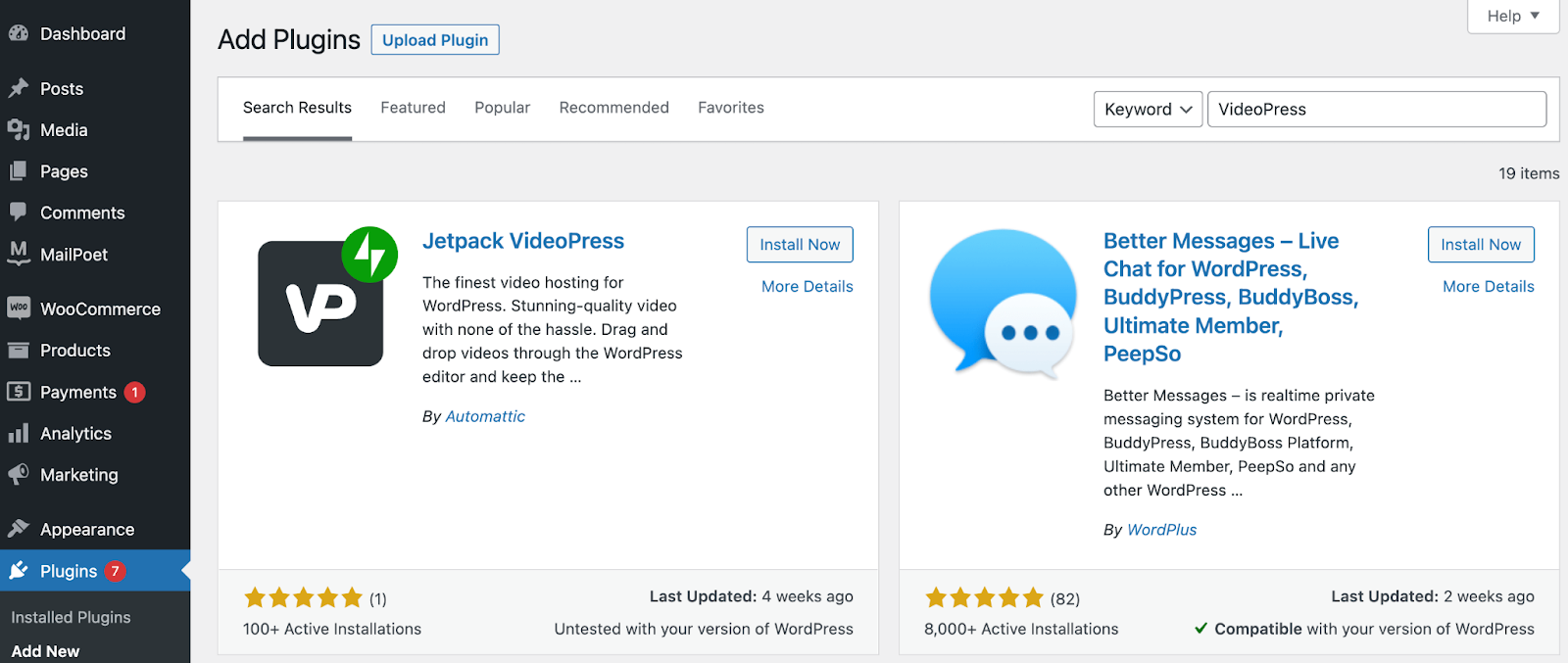
Después de haber instalado y activado Jetpack VideoPress , debería ver la siguiente pantalla:
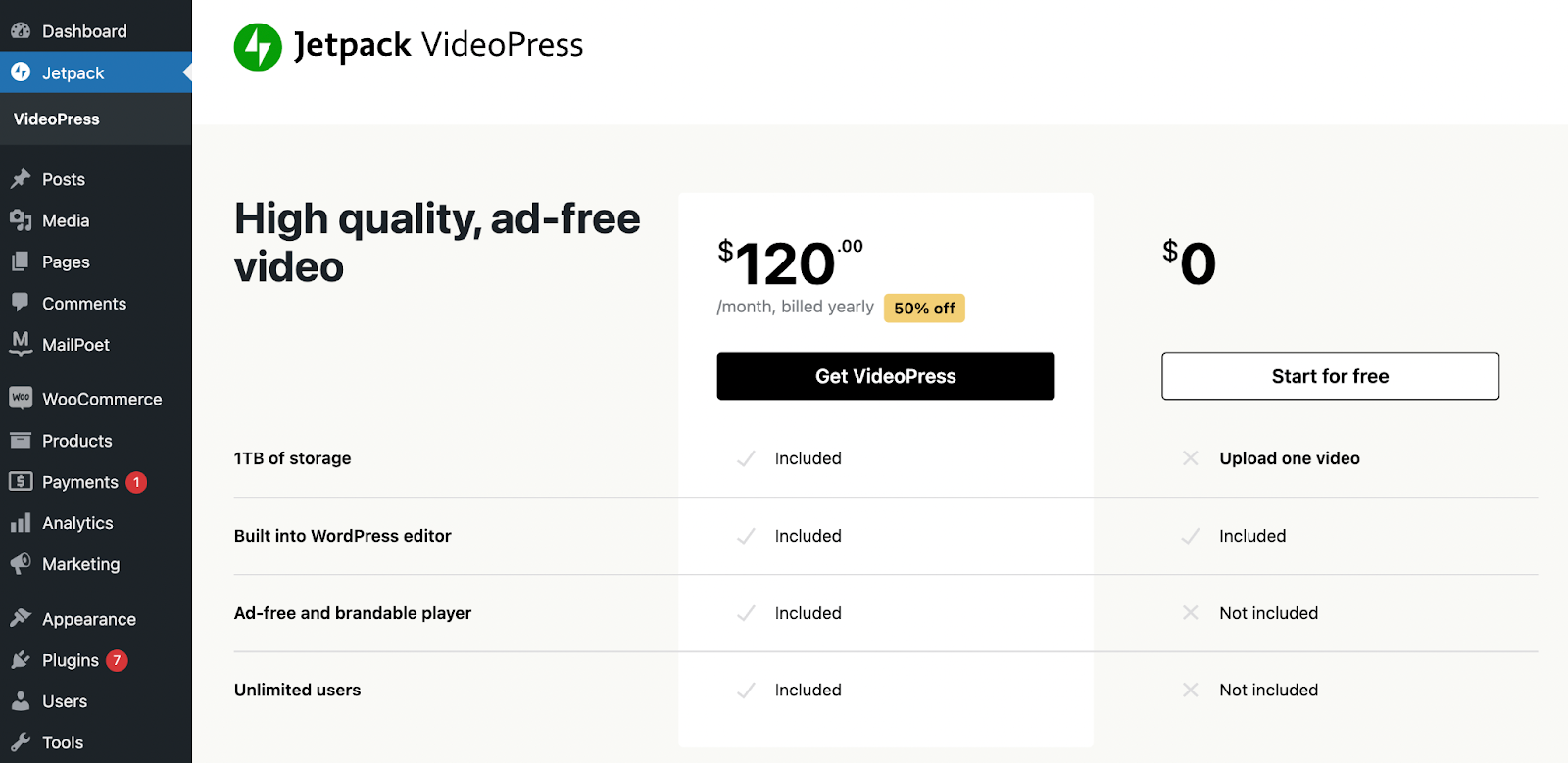
Si lo desea, puede registrarse para obtener la versión premium de Jetpack VideoPress aquí. De lo contrario, haga clic en Iniciar gratis para explorar la herramienta antes de tomar una decisión.
Después de eso, se le pedirá que conecte Jetpack a su sitio. Haga clic en Aprobar .
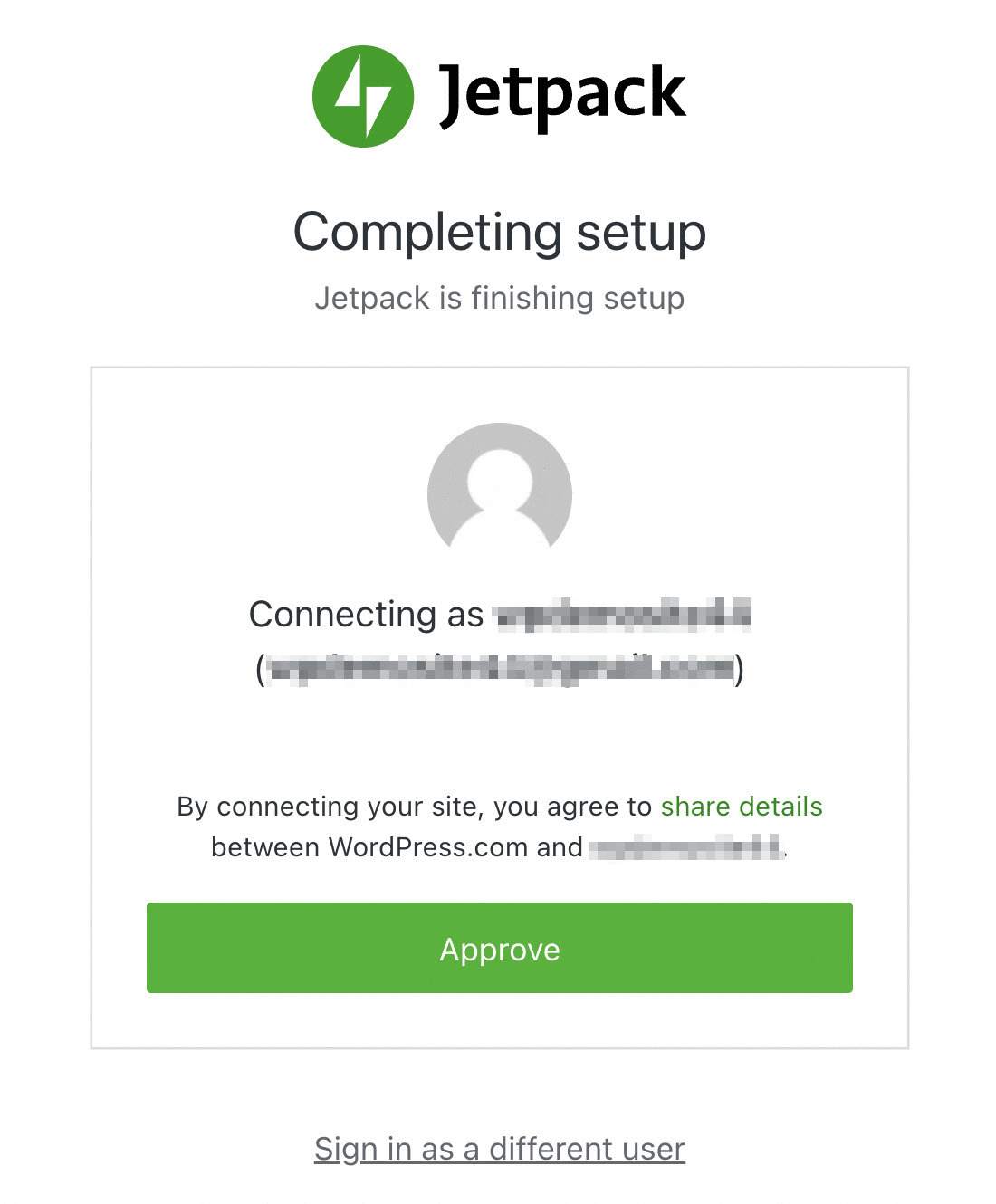
Tenga en cuenta que no necesitará completar este paso si ya conectó su sitio web a Jetpack para una de sus otras herramientas.
El proceso de conexión debería tardar unos segundos. Luego, podrá agregar su primer video a WordPress.
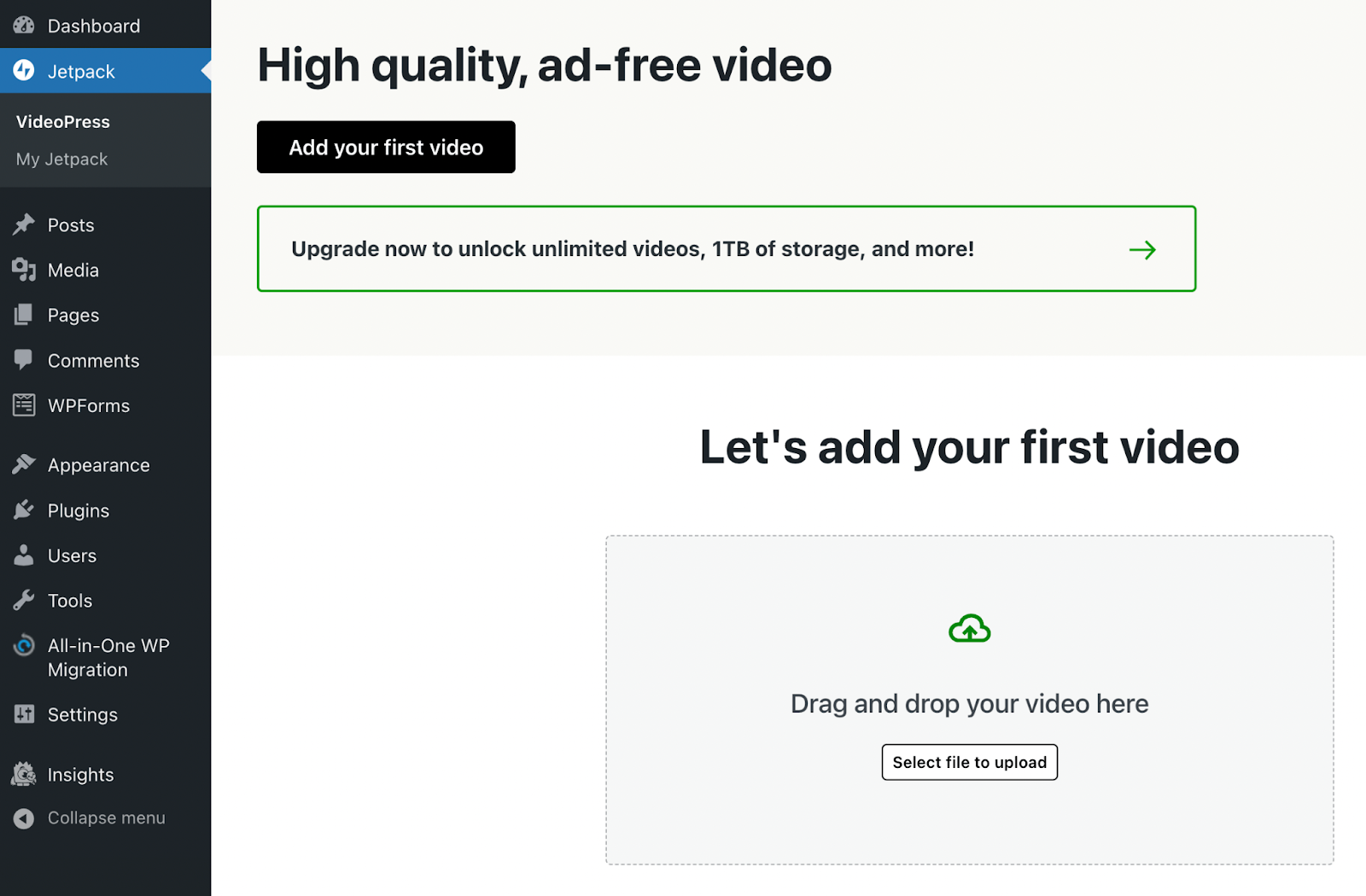
En la página anterior, puede seleccionar Agregar su primer video o Seleccionar archivo para cargar . Alternativamente, simplemente arrastre y suelte un video en la página.
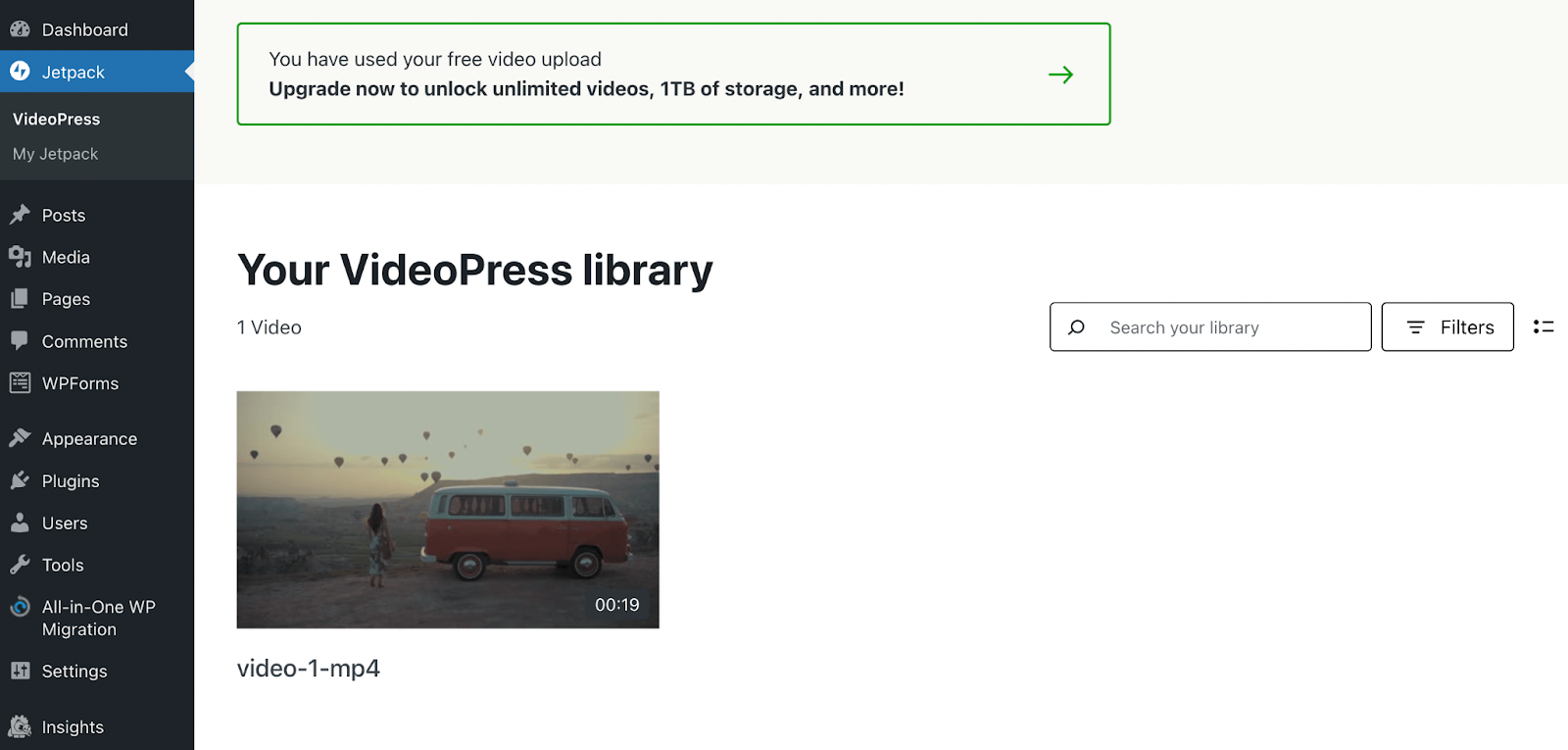
El video ahora se agregará a su biblioteca Jetpack VideoPress y a su biblioteca multimedia de WordPress. ¡Eso es! Más adelante, le mostraremos cómo insertar este video en sus publicaciones y páginas.
Método 2: usar el servidor de alojamiento de su sitio (no recomendado)
La siguiente forma de cargar un video en WordPress es utilizando el servidor de alojamiento de su sitio. No se recomienda este método porque puede ralentizar su sitio web al consumir una cantidad sustancial de valiosos recursos del servidor. Dependiendo de su proveedor de alojamiento, también pueden tener límites en el tamaño máximo de archivo que puede cargar.
Tampoco suele ser la mejor opción porque la velocidad de reproducción no será la óptima y el reproductor tendrá funciones limitadas. En cualquier caso, saber cómo llevar a cabo este planteamiento puede seguir siendo útil para determinadas situaciones.
Para comenzar, simplemente diríjase a su tablero de WordPress. Vaya a Medios → Agregar nuevo . Luego continúe y arrastre su archivo de video al cuadro o haga clic en Seleccionar archivos .
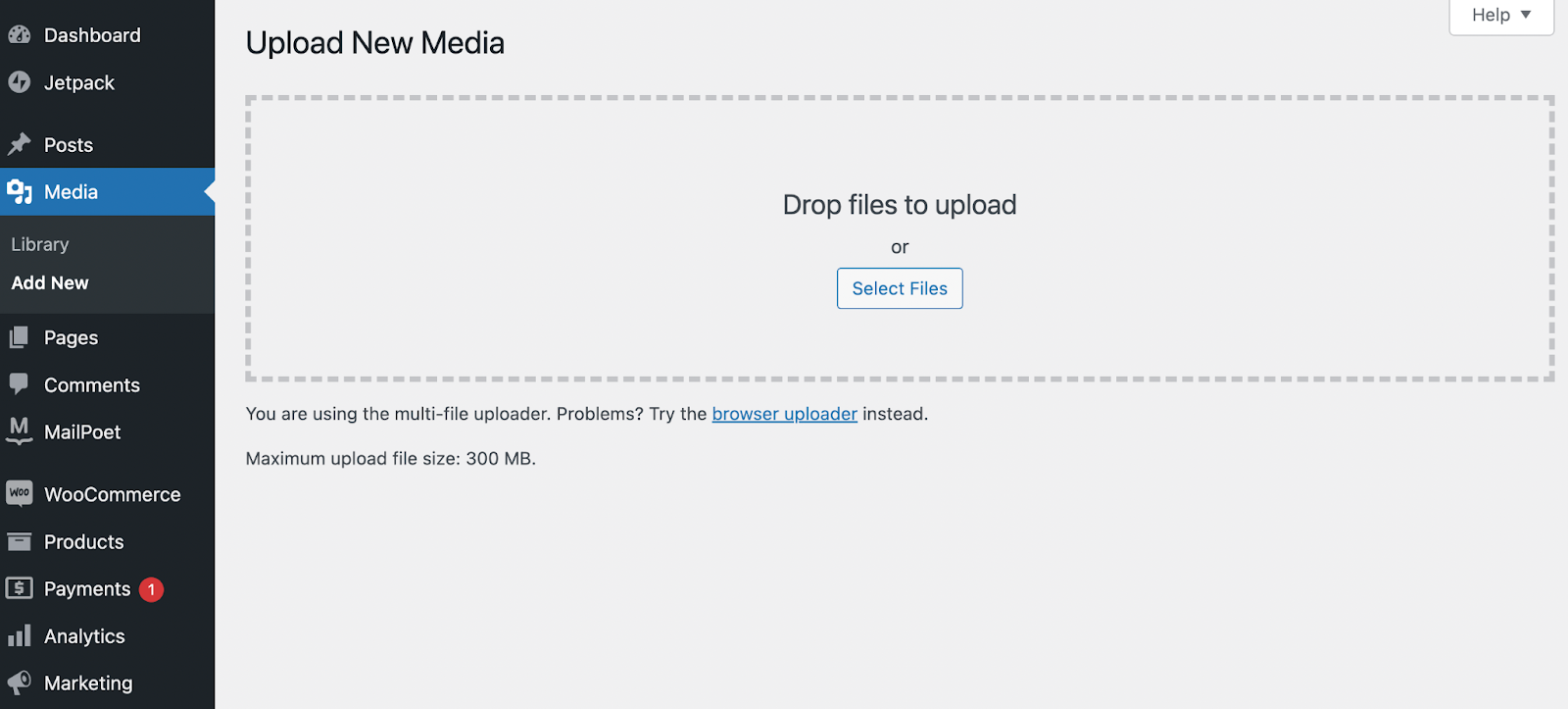
Una vez que el video haya terminado de cargarse, su pantalla se actualizará automáticamente. Ahora debería tener un banner debajo de la sección Cargar nuevos medios que muestre la miniatura de su video.
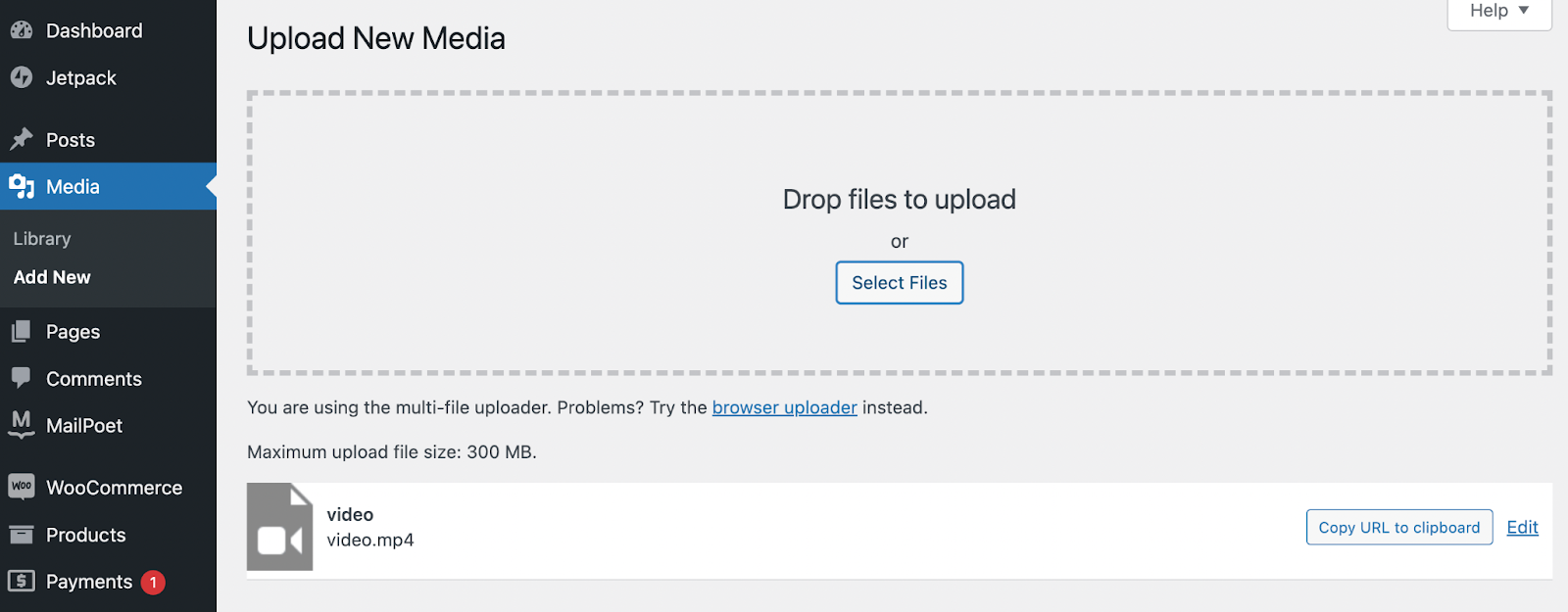
Para confirmar que su video se cargó correctamente, vaya a Medios → Biblioteca .
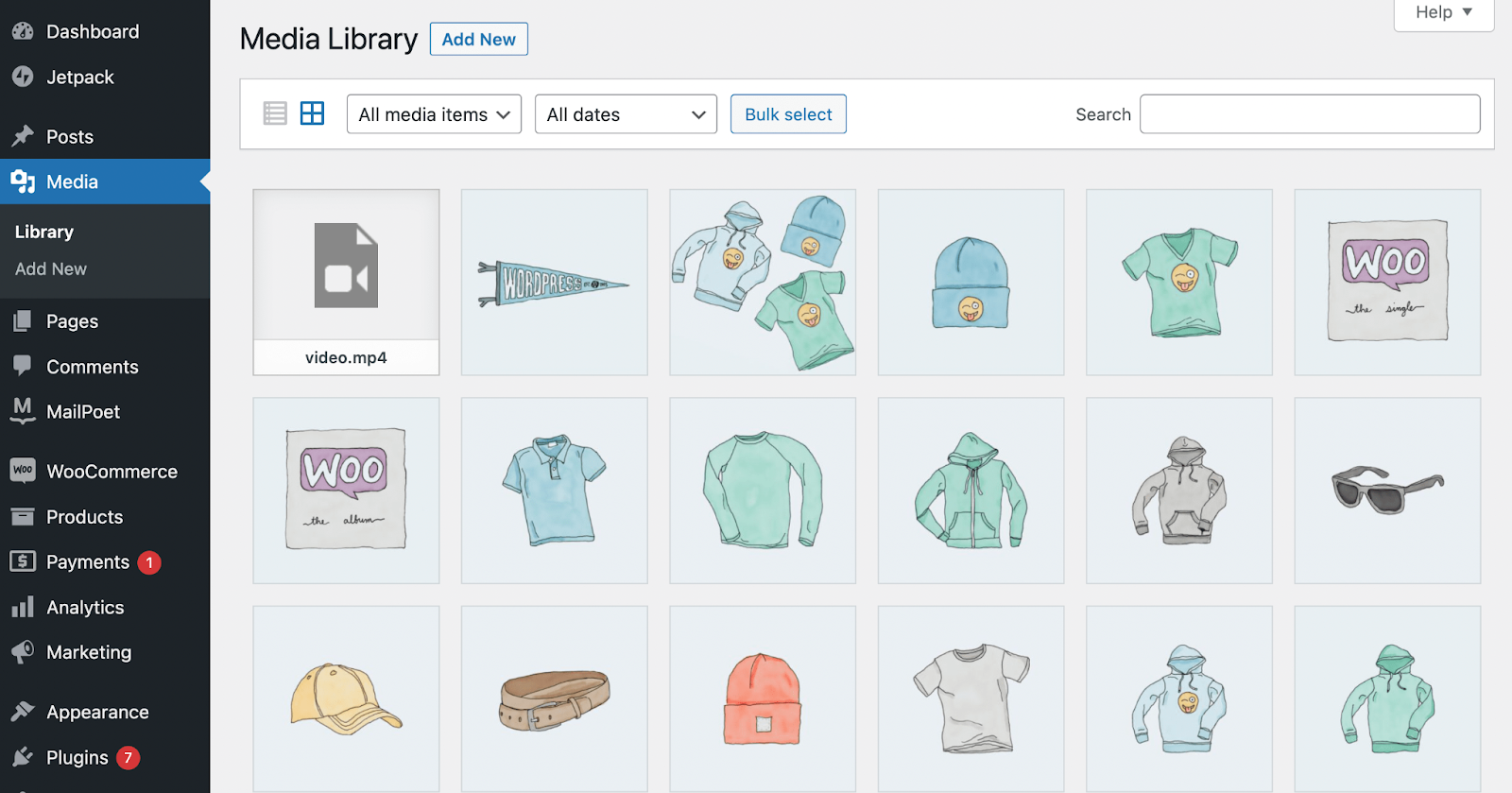
Debería poder ver la miniatura de su video en la esquina superior izquierda de la pantalla.
En este punto, puede notar que su video se mezcla con todas sus imágenes y otros archivos multimedia. Eso es porque no hay una separación de videos y fotos en la biblioteca de medios de WordPress.
Método 3: usar un servidor de alojamiento externo
La última forma en que puede agregar un video a WordPress es mediante el uso de un servidor de alojamiento externo como Amazon S3. Si bien esta plataforma ofrece la potencia y la seguridad necesarias para sitios grandes, es una opción bastante complicada y costosa.

Para usar Amazon S3, debe configurar y administrar su propio servidor, lo que requiere un buen grado de experiencia en desarrollo o la ayuda de un profesional. Además, AWS S3 no está diseñado de forma nativa para integrarse con WordPress y no viene con una función de reproductor de video.
Por todas estas razones, las opciones de alojamiento de videos específicas de WordPress como Jetpack VideoPress a menudo tienen más sentido. Se integran a la perfección con la biblioteca multimedia de WordPress y, por lo general, son más asequibles.
Obtenga más información sobre Amazon S3 y la transmisión de video aquí.
Cómo agregar un video a una publicación o página de WordPress (2 formas)
Ahora que sabe cómo subir un video a WordPress, le mostraremos cómo insertar uno en una página o publicación. Revisaremos dos formas en que puede hacer esto usando el Editor de bloques para que pueda compartir videos fácilmente con su audiencia.
Método 1: Usar el bloque VideoPress
En primer lugar, veamos cómo puede usar fácilmente el bloque VideoPress para agregar un video a una página o publicación de WordPress.
Paso 1: Agrega el bloque VideoPress
Para comenzar, deberá crear la página o publicación donde desea insertar su video. Alternativamente, puede navegar a una página o publicación preexistente y modificarla. Una vez que esté en el Editor de bloques, simplemente haga clic en el símbolo más para Agregar bloque .
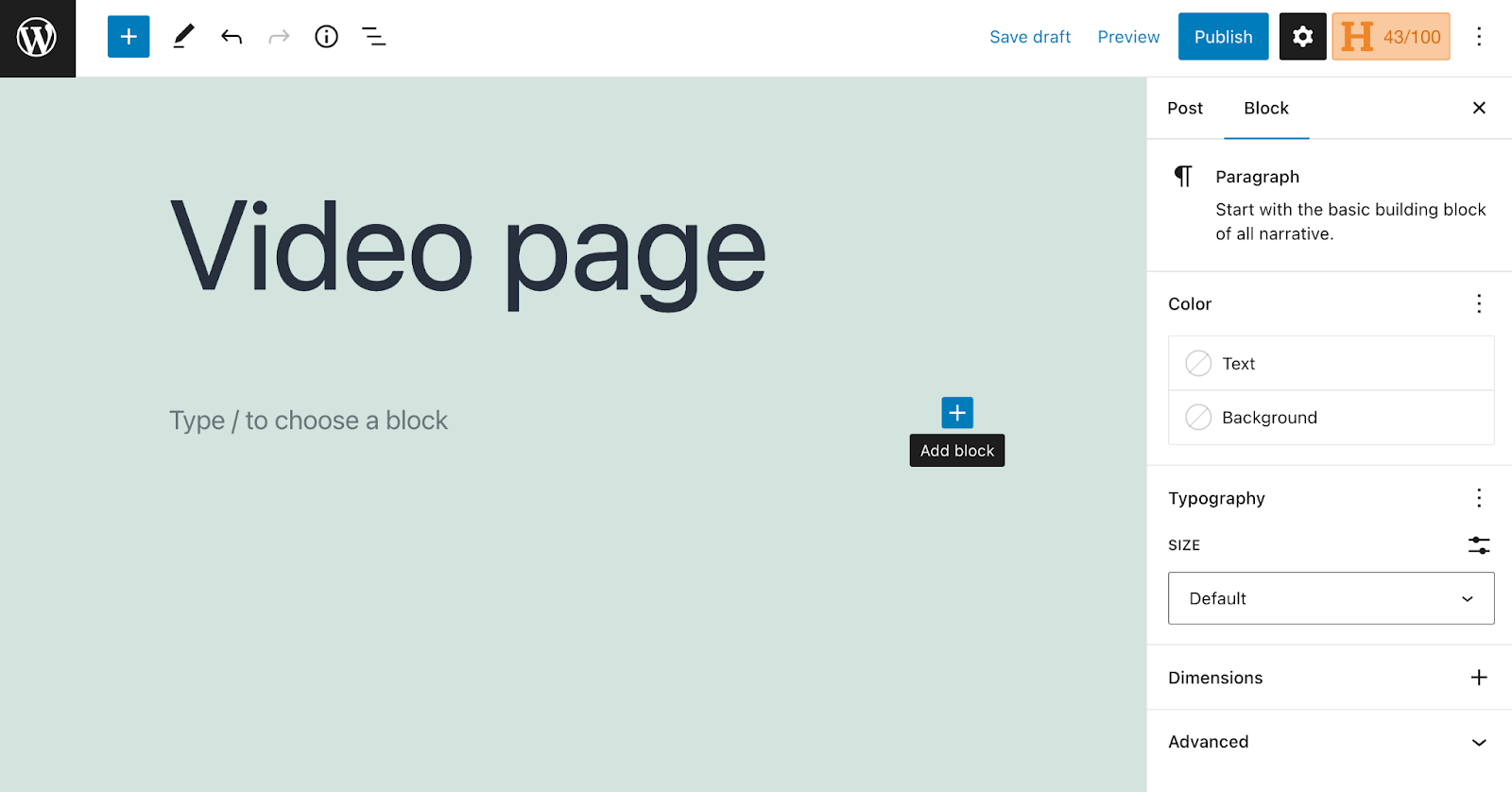
A continuación, utilice la herramienta de búsqueda para buscar el bloque VideoPress .
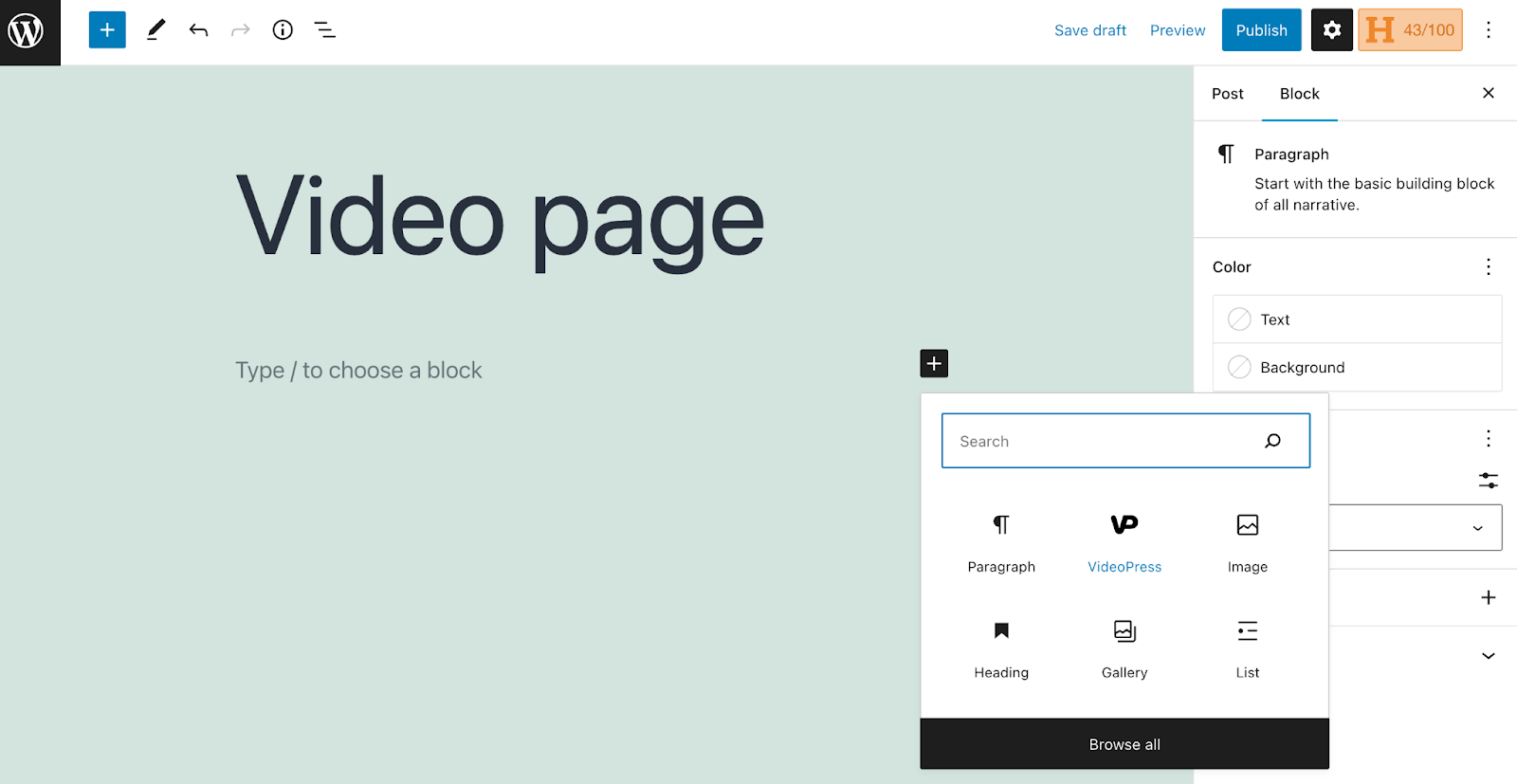
Cuando aparezca, haz clic en él y el bloque se agregará a tu página.
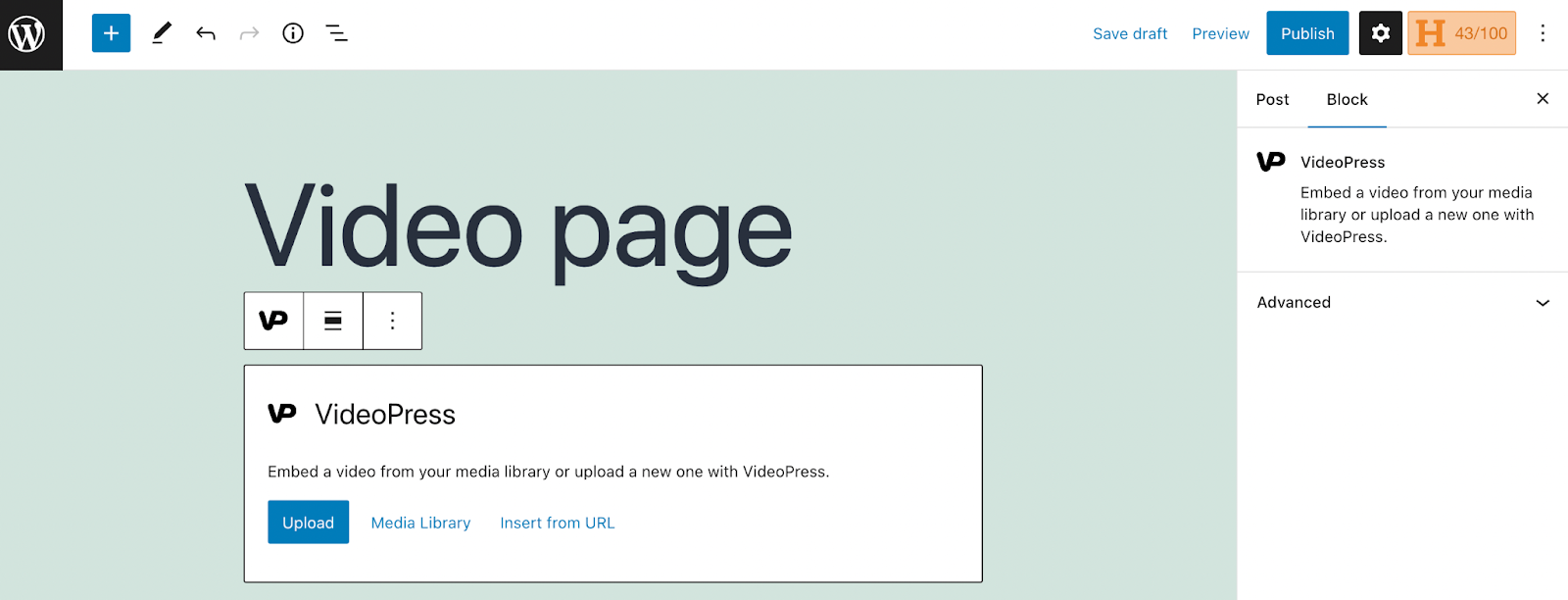
Otra forma práctica de agregar cualquier bloque a una página o publicación es mediante el uso de métodos abreviados de teclado. Por ejemplo, puede escribir "/videopress" y acceder al bloque de esa manera.
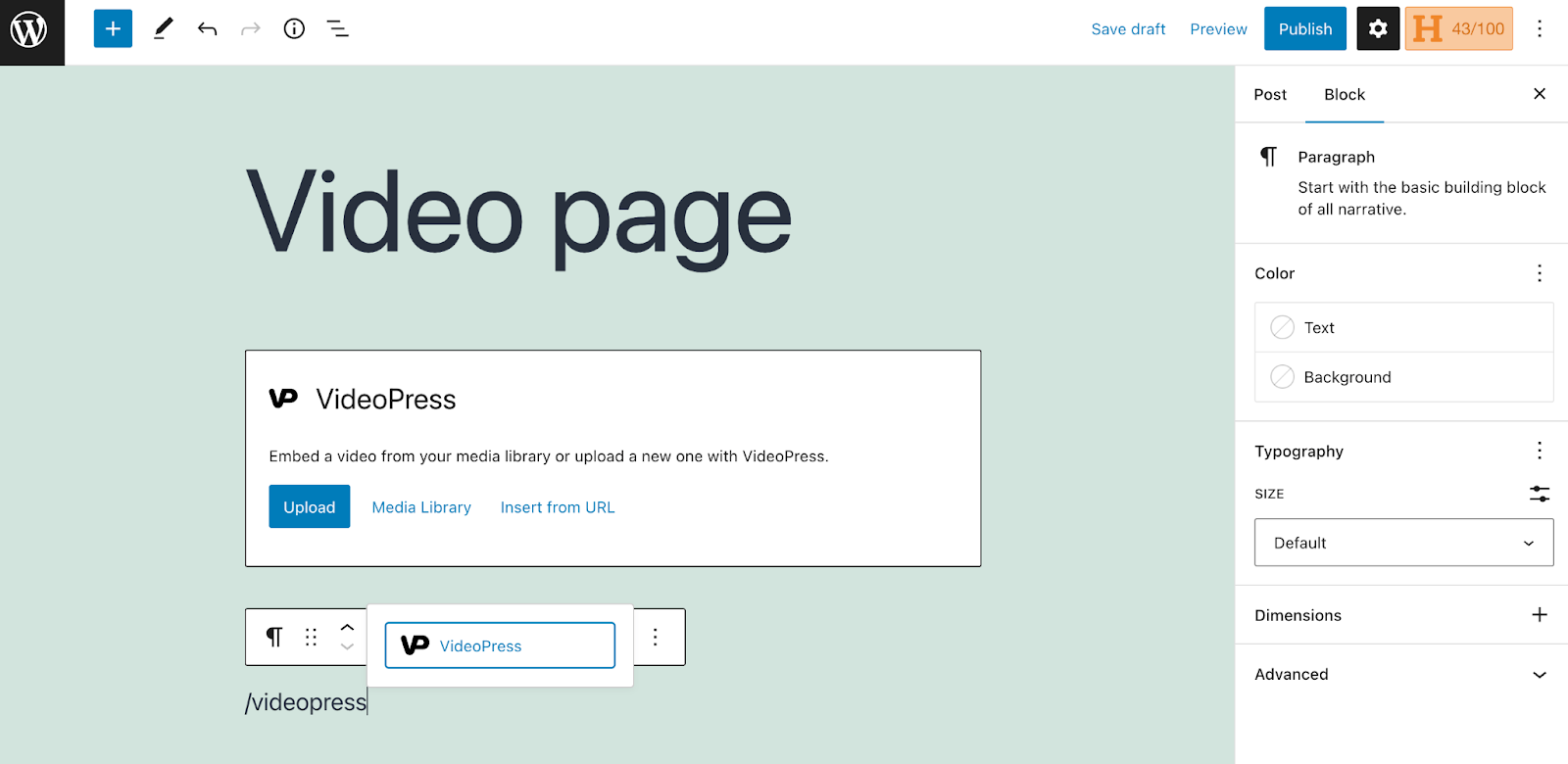
Puede seleccionar el bloque cuando aparece o simplemente presionar la tecla Intro para agregarlo a la interfaz de edición.
Paso 2: agrega tu video y personaliza su configuración
Una vez que su bloque VideoPress esté en la pantalla, agregue su video seleccionando Cargar , Biblioteca multimedia o Insertar desde URL .
Vamos a utilizar la Biblioteca multimedia para nuestro ejemplo, ya que ya subimos el video anteriormente en el tutorial. Sin embargo, también puede arrastrar y soltar su video aquí para agregarlo a VideoPress. Recuerde, sus videos se almacenarán por separado de su servidor para mejorar la velocidad, pero aún estarán visibles en la Biblioteca de medios de WordPress.
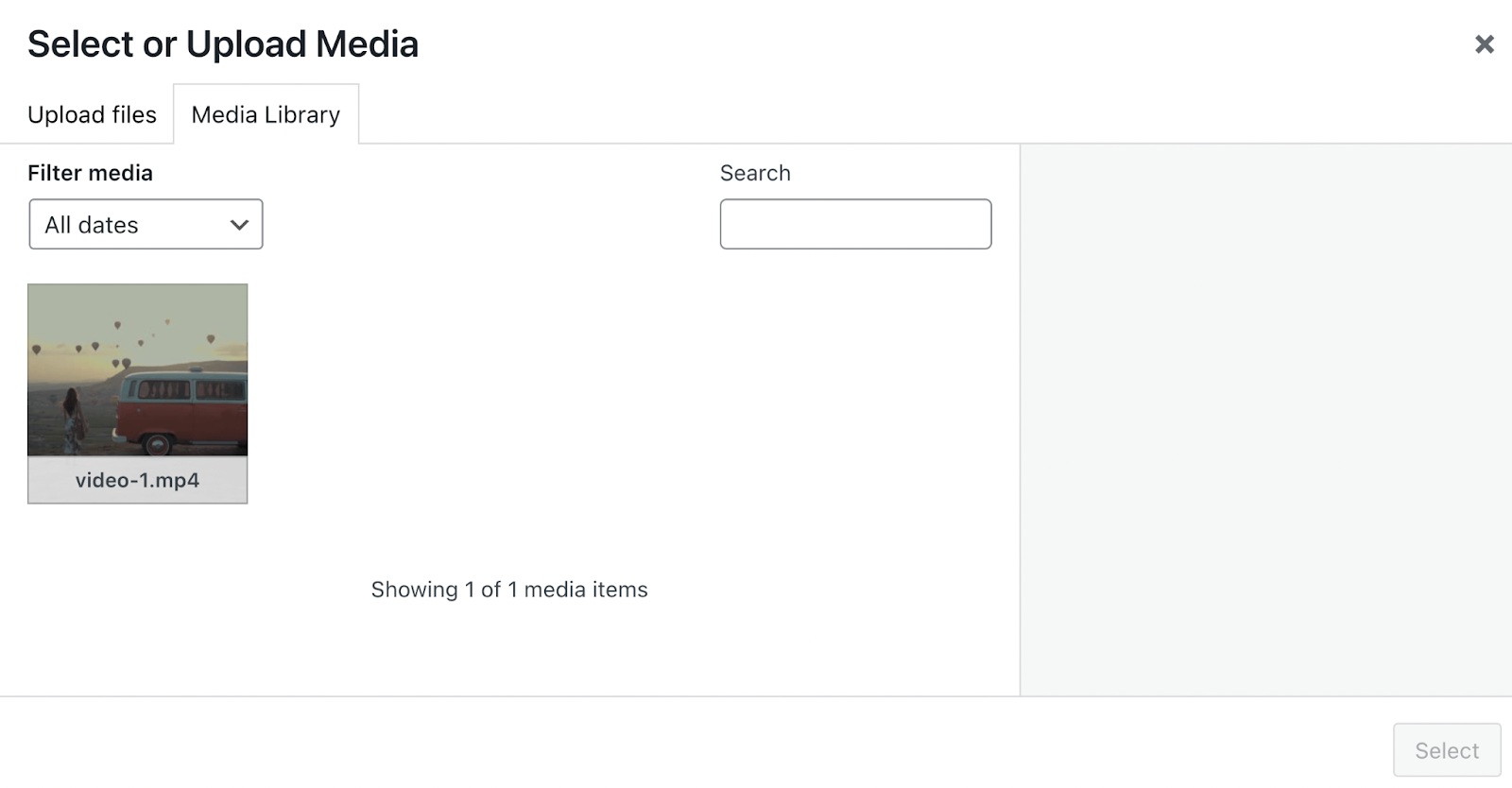
Dado que el bloque VideoPress se ocupa de los videos, solo verá ese tipo de medios en su biblioteca. Cuando haya localizado el clip que desea usar, simplemente haga clic en él y presione Seleccionar .
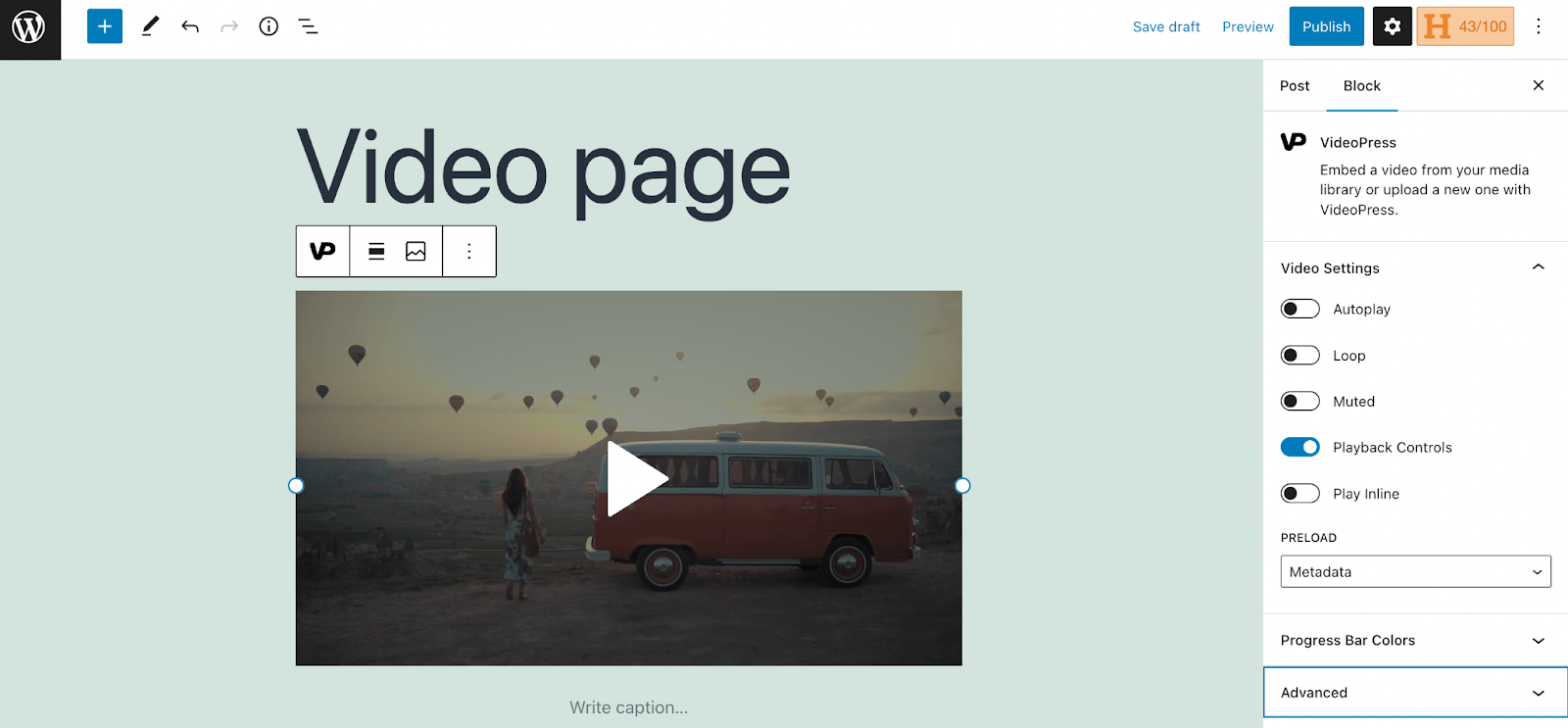
Después de eso, su video aparecerá en su página. Como puede ver, el bloque VideoPress le da acceso a una variedad de configuraciones. Puede habilitar o deshabilitar los controles de reproducción, activar y desactivar la reproducción automática, elegir repetir el video y silenciarlo si lo desea.
También puede seleccionar el menú desplegable junto a Colores de la barra de progreso para cambiar la forma en que aparece la barra de progreso del video. También hay algunas otras opciones, así que siéntase libre de jugar hasta que obtenga el aspecto y la funcionalidad que está buscando.
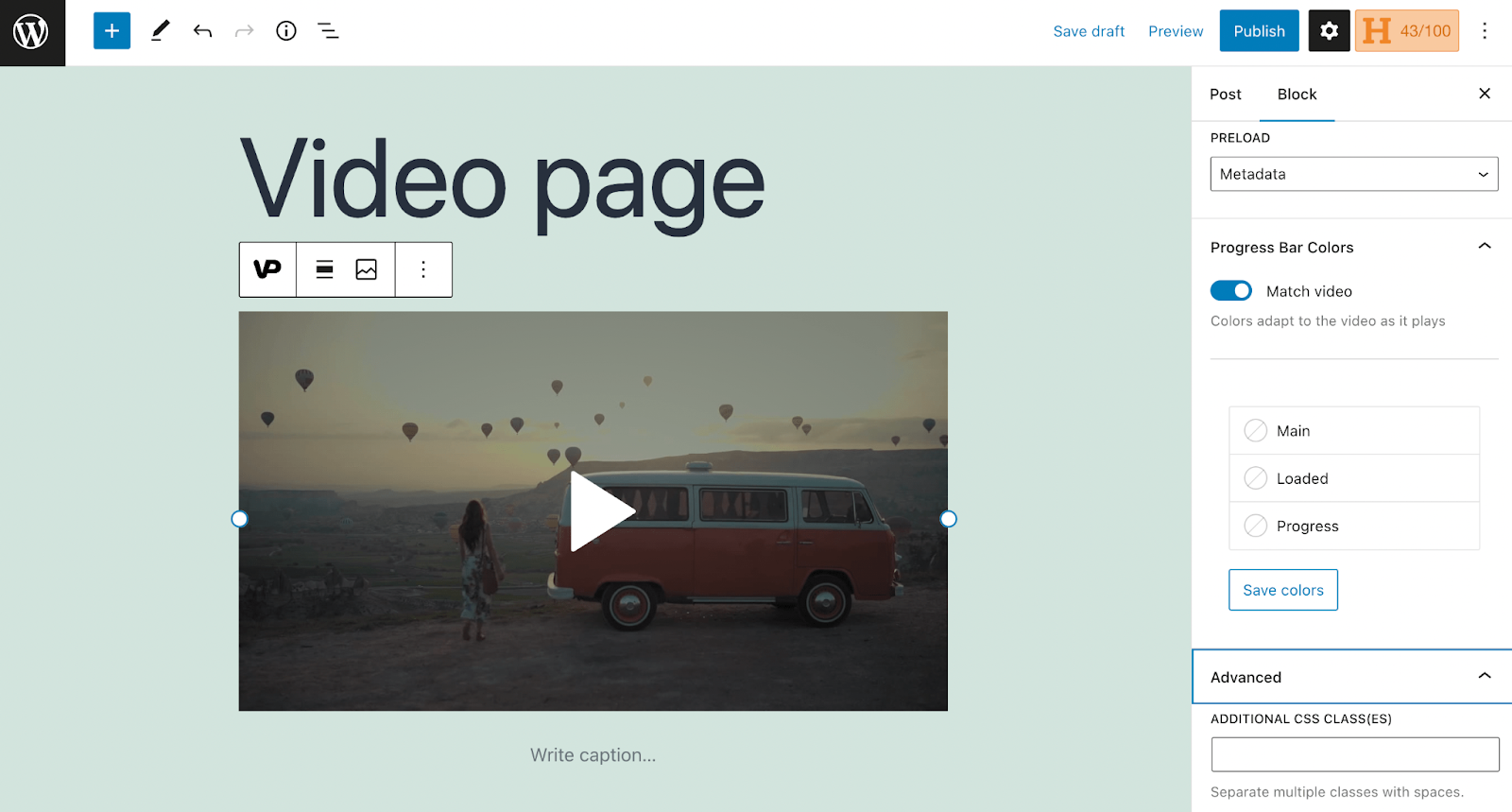
Paso 3: Publique y obtenga una vista previa de su video
Cuando haya terminado de realizar los cambios, haga clic en Publicar en la esquina superior derecha de su página. Ahora veamos una vista previa de cómo se verá su video en la parte delantera.
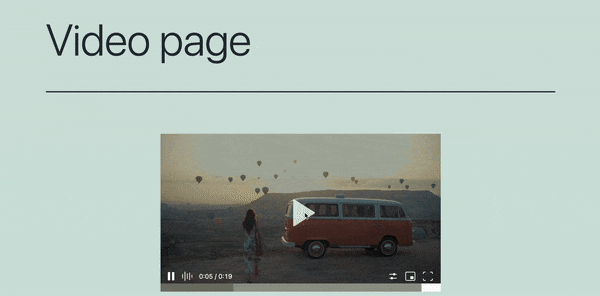
En este ejemplo, dejamos la configuración de colores de la barra de progreso en Match video . Esto hace que la barra de progreso se mezcle, sin dejar de ser funcional.
Tus espectadores pueden hacer ajustes adicionales a la velocidad y calidad del video. Además, podrán cambiar a visualización de pantalla completa o crear una ventana emergente para mirar mientras se desplazan.
Método 2: usar el bloque de video
Ahora, exploremos cómo agregar un video a una publicación o página usando el bloque de video predeterminado que viene con WordPress. Recuerde, esto almacenará videos en su servidor y podría hacer que su sitio se cargue más lentamente.
Para comenzar, abra el Editor de bloques y agregue el bloque Video. Puede ubicar el bloque haciendo clic en el símbolo más o usando atajos de teclado.
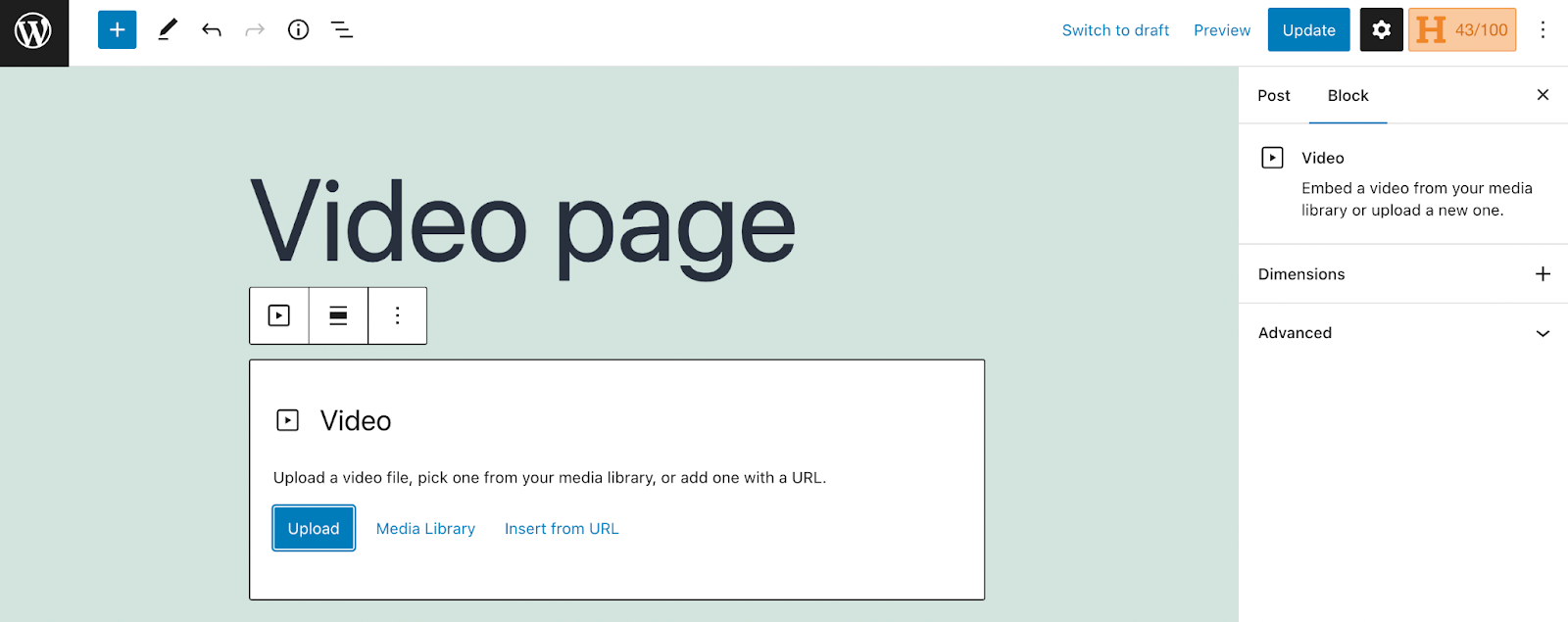
Luego, elija su método preferido para agregar un video al bloque. Nuevamente, insertaremos nuestro clip desde la Biblioteca multimedia presionando Seleccionar . El video ahora se agregará a la página.
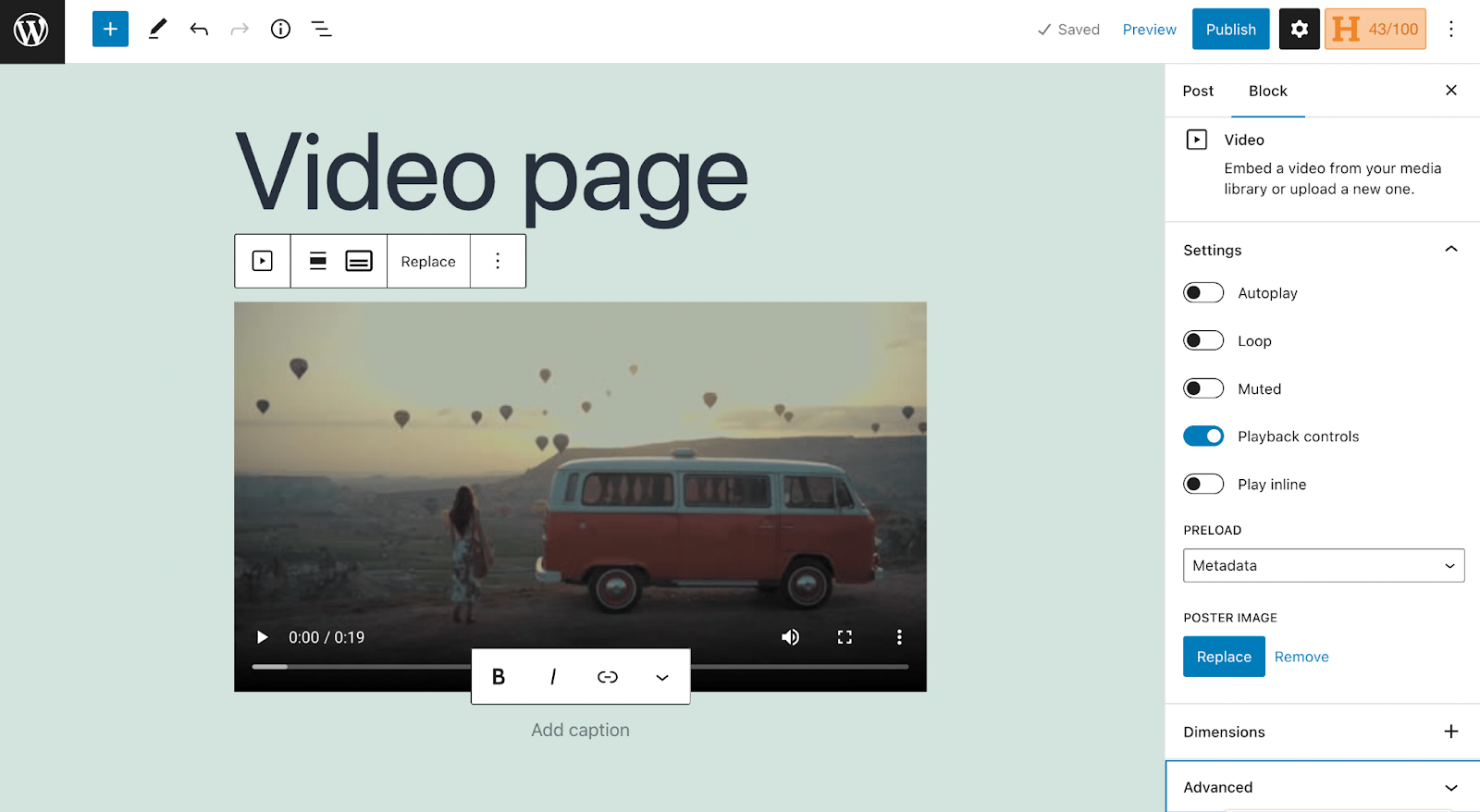
Debería notar que el bloque Video tiene algunas de las mismas configuraciones que el bloque VideoPress, aunque ofrece menos opciones de personalización.
Una vez que haya modificado la configuración de su bloque de video, haga clic en Publicar . Ahora veamos una vista previa en la parte delantera:
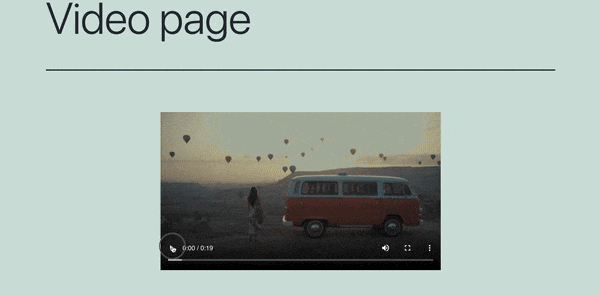
Como puede ver, la barra de progreso y la configuración son un poco menos discretas y el video se muestra con una calidad inferior.
Preguntas frecuentes
Con suerte, ahora te sientes cómodo con los conceptos básicos para subir videos en WordPress. Sin embargo, por si acaso, ¡cubriremos algunas preguntas frecuentes!
¿El alojamiento propio de mi video puede ralentizar mi sitio de WordPress?
Cuando cargue archivos de video de gran tamaño a su biblioteca de medios sin usar una herramienta como Jetpack VideoPress, ocuparán espacio en el servidor de su sitio web. Por lo tanto, esta opción de alojamiento de videos puede ralentizar su sitio web, lo que dificulta la experiencia general del usuario.
Pero esto no será un problema si usa una herramienta de alojamiento de videos como Jetpack VideoPress. Esto se debe a que los archivos pesados se alojarán en un servidor independiente más sólido.
¿Cuál es la mejor opción para subir un vídeo a WordPress?
Usar Jetpack VideoPress es sin duda la mejor opción para subir un video a WordPress.
El complemento brinda la mejor experiencia para los espectadores porque puede manejar y mantener contenido de video de la más alta calidad. Además, con Jetpack VideoPress, nunca tendrá que preocuparse de que los anuncios interrumpan su contenido.
Además, Jetpack VideoPress es muy práctico para los creadores de WordPress porque se integra completamente con el tablero y el Editor de bloques. Por último, con Jetpack VideoPress, el impacto en el sitio es mínimo, ya que su contenido se sirve mediante la Red de entrega de contenido (CDN) global de Jetpack.
¿Puedo usar un video subido para crear un encabezado de video?
Sí, hay algunas formas de usar un video subido como encabezado de WordPress. Puede crear este efecto utilizando el bloque de portada o un complemento de video.
Para obtener instrucciones completas sobre cómo hacer esto, consulte el tutorial completo sobre cómo agregar un fondo de video a una página de WordPress.
¿Dónde puedo obtener más información sobre Jetpack VideoPress?
Puede obtener más información sobre Jetpack VideoPress en el sitio web de Jetpack. Consulte la lista completa de funciones de Jetpack VideoPress.
Optimice la carga de videos en WordPress usando Jetpack VideoPress
Ya sea que sea un aspirante a cineasta, un bloguero talentoso o el dueño de un negocio que entiende el valor del video, saber cómo agregar un video en WordPress es clave. Sin embargo, si no tiene cuidado, sus clips pueden verse poco profesionales e incluso ralentizar su sitio web.
Afortunadamente, puede usar un servicio de alojamiento de videos como Jetpack VideoPress para cargar videos fácilmente en WordPress. Con Jetpack VideoPress, puede agregar clips a la biblioteca multimedia sin dañar el rendimiento de su sitio. Luego, puede usar el bloque Jetpack VideoPress para insertar sus videos en cualquier página o publicación, con muchas opciones de personalización para mejorar la experiencia de visualización.
¿Está buscando formas adicionales de mejorar el rendimiento de su sitio web? ¿Por qué no echas un vistazo a Jetpack Complete? Este plan ofrece herramientas de rendimiento y seguridad de primer nivel para sitios de WordPress. ¡Además, incluye Jetpack VideoPress sin cargo adicional!
